
时间:2020-07-24 11:10:15 来源:www.win10xitong.com 作者:win10
小编每日都会收到很多网友来咨询各种各样的电脑系统问题,今天就有一位网友说他遇到了win10系统右键菜单变空白的情况,因为很多网友以前都没有遇到过win10系统右键菜单变空白的情况,所以都不知道解决它的办法。那能不能自己就处理这个win10系统右键菜单变空白的问题呢?其实可以效仿小编的这个流程进行如下操作:1、按下“Win+x”组合键打开系统快捷菜单,点击“命令提示符(管理员)”;2、在命令提示符框中输入:DISM/Online /Cleanup-image /Scanhealth 按下回车键,等待命令完成后,接着输入:DISM/Online /Cleanup-image /Restorehealth ,命令完成后最后输入:Sfc /scannow 等待命令完成然后重启计算机即可完美解决就解决了。为了让大家更好的解决win10系统右键菜单变空白问题,我们下面就带来了很详细的详细解决本领。
1、按下“Win+x”组合键打开系统快捷菜单,点击“命令提示符(管理员)”;
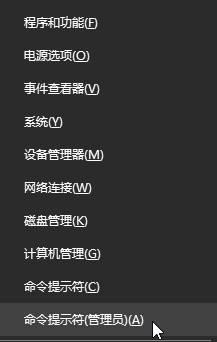
2、在命令提示符框中输入:DISM/Online /Cleanup-image /Scanhealth 按下回车键,等待命令完成后,接着输入:DISM/Online /Cleanup-image /Restorehealth ,命令完成后最后输入:Sfc /scannow 等待命令完成然后重启计算机即可完美解决。
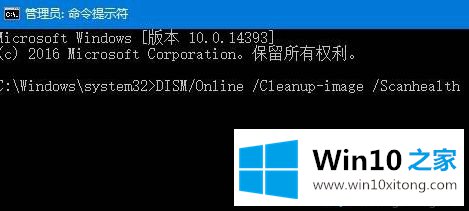
以上给大家介绍的便是win10系统右键菜单变空白的解决方法,希望以上教程内容可以参照上面的方法步骤来进行操作。
上述内容就是win10系统右键菜单变空白的详细解决本领,这样就可以解决好了,以上的文章如果对你的问题有所帮助,希望对本站多多支持。